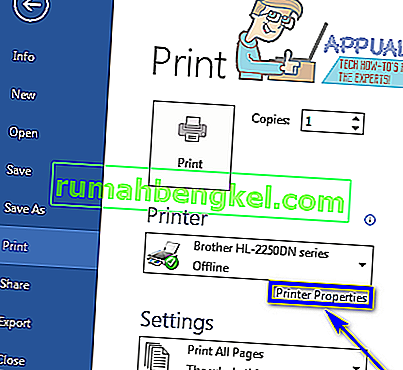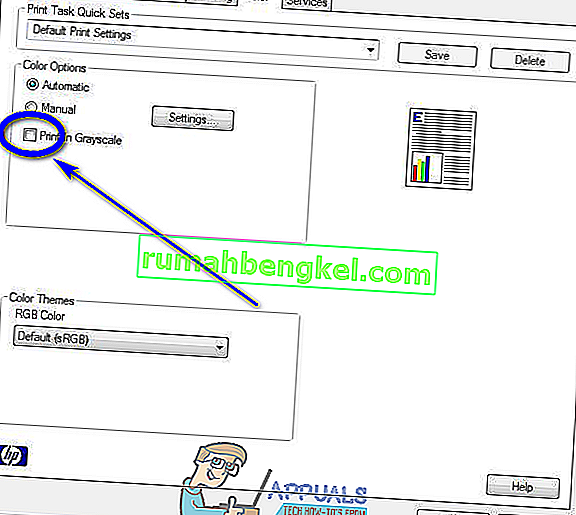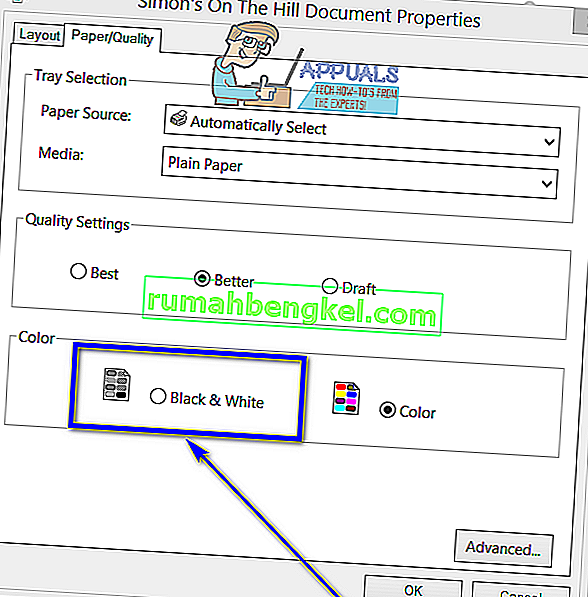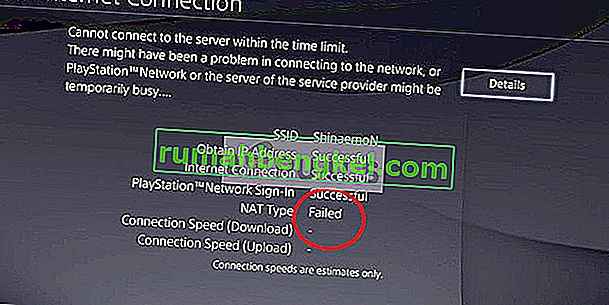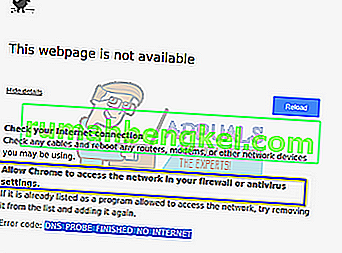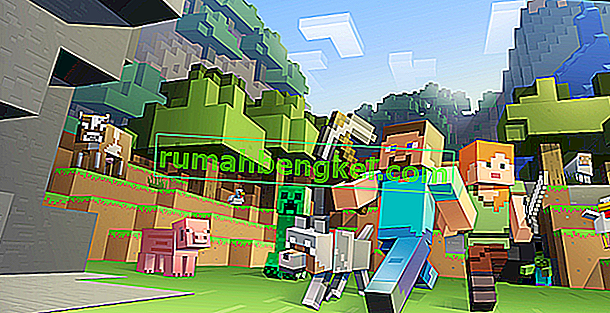Microsoft Wordは、ドキュメントの作成だけでなく、印刷にも使用されます。Microsoft Wordで文書を作成する場合、色に制限はありません。Word文書には、基本的に任意の色のテキストまたはグラフィックを追加できます。ただし、Microsoft Wordドキュメントを印刷する場合、Microsoft Wordではなくプリンター自体で印刷できる色に制限があります。印刷できるのは、プリンターのカートリッジで作成できる色のみです。場合によっては、カラーインクカートリッジでプリンターが空になり、一部のプリンターではカートリッジが完全にカラー化されていません。
Microsoft Wordのワードプロセッサがどれほど優れていても、どれほど強力であっても、プリンタで作成できない色を印刷することはできません。そのため、ユーザーはさまざまな異なる色を含むWord文書を白黒のみで印刷する必要がある場合があります。そうすることで、プリンターは黒のインクカートリッジのみを使用し、他の種類のインクは使用しなくなります。ただし、残念ながら、Microsoft Wordで制御できるのは、Word文書のテキストとグラフィックの色だけです。Word文書の印刷色は、プリンターとその設定によってのみ制御できます。Microsoftが制御することはできません。
ただし、Word文書を白黒でのみ印刷するようにプリンターを構成できるメニューには、Microsoft Word内から引き続きアクセスできます。使用しているプリンターの種類によって多少異なりますが、Word文書を白黒のみで印刷するようにプリンターを構成することは、実際には非常に単純なプロセスです。Microsoft Word 2013またはMicrosoft Word 2016でWord文書を白黒のみで印刷するには、次の操作が必要です。
- ファイルをクリックします。
- [ 印刷]をクリックします。
- ウィンドウの右側のペインで、[ プリンターのプロパティ ]を見つけてクリックします。
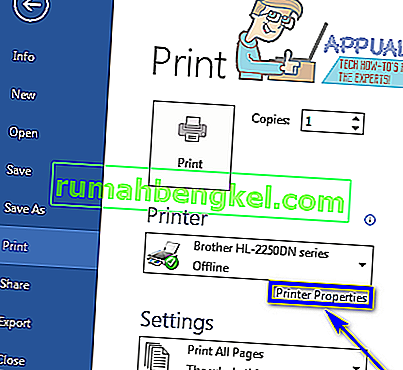
- これが少しトリッキーになる場所であり、お使いのプリンターによってエクスペリエンスが異なります。プログラム内からアクセスできる場合でも、[ プリンターのプロパティ ]メニューは実際にはMicrosoft Wordの一部ではありません。実際には、使用しているプリンターの資産です。そのため、ユーザーは、種類に応じて異なる[ プリンターのプロパティ]メニューを使用します彼らが使用しているプリンタ。どこかでプリンタのプロパティのメニューは、しかし、で印刷するオプションになりますグレースケールかにブラック&ホワイト。プリンタがグレースケールで印刷するとき、ドキュメントの実際の色をより適切に表すために、グレーのさまざまな色合いと青や緑などの他のいくつかの色調を使用して印刷します。一方、白黒で印刷すると、印刷を実行するプリンタの黒のインクカートリッジを使用してファイルが完全に印刷されます。コンピューターを白黒(できれば)またはグレースケールで印刷するには、[ プリンターのプロパティ ]メニューにあるオプションを使用する必要があります。ほとんどの場合、色のオプションは、のセクションまたはタブの下に配置されますプリンターのプロパティラベルされたメニューの色や高度な、しかし、あなたは上の探検のビットを行うために必要があるとしているので、再び、すべては、あなたが持っているもののプリンタに依存します自分の。
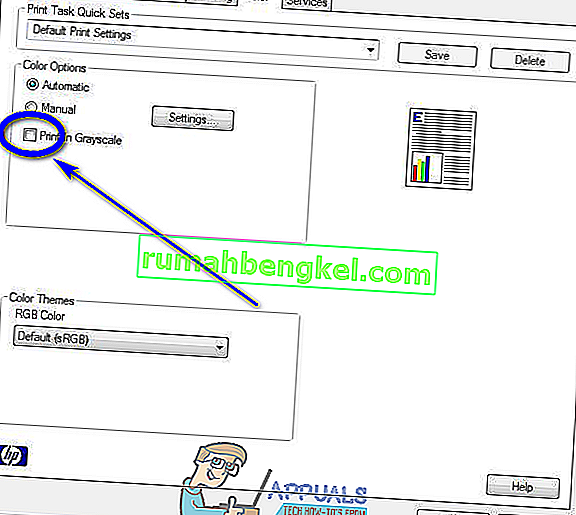
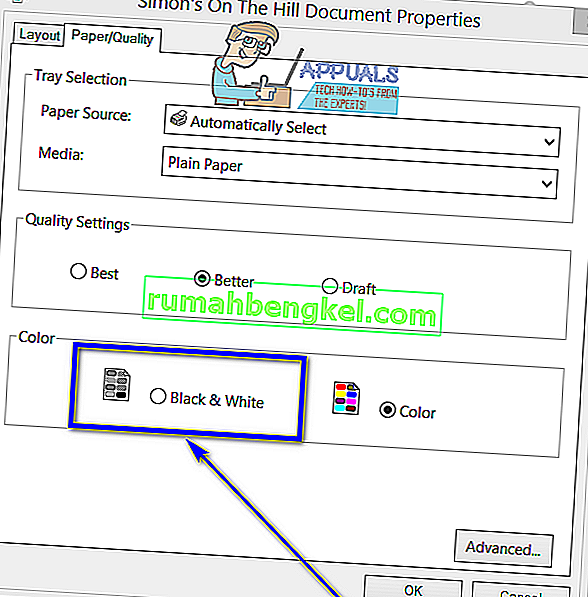
[ プリンターのプロパティ ]メニューを使用してWord文書を白黒で印刷するようにプリンターを設定したら、印刷するWord文書を印刷し、白黒で印刷されることを確認します。